
Ce logiciel maintiendra vos pilotes opérationnels, vous protégeant ainsi des erreurs informatiques courantes et des pannes matérielles. Vérifiez tous vos pilotes maintenant en 3 étapes faciles :
- Télécharger DriverFix (fichier de téléchargement vérifié).
- Cliquez sur Lancer l'analyse pour trouver tous les pilotes problématiques.
- Cliquez sur Mettre à jour les pilotes pour obtenir de nouvelles versions et éviter les dysfonctionnements du système.
- DriverFix a été téléchargé par 0 lecteurs ce mois-ci.
Cherchez-vous espace de stockage personnel pour tous vos fichiers et dossiers? Puis pCloud est votre ami.
pCloud est un espace de stockage cloud personnel où vous pouvez garder à l'écart tous vos dossiers, fichiers et autres documents.
De plus, son interface est conviviale et vous montre où tout se trouve, ainsi que ce que fait chaque élément. De plus, vous pouvez l'obtenir sur presque tous les appareils et systèmes d'exploitation tels que Windows (10, 8, 7, Vista et XP), ou l'obtenir en tant qu'application mobile, ou
extension web (c'est la dernière fonctionnalité sur pCloud).Une fois que vous l'avez installée sur votre ordinateur ou appareil, l'application, qui fonctionne à peu près comme Google Drive, crée un lecteur virtuel bien sécurisé qui agrandit votre espace de stockage local.
Chaque modification apportée se reflète instantanément sur votre ordinateur ou appareil et les synchronise afin que vous puissiez accéder aux mises à jour effectuées.
Certaines des tâches principales que vous pouvez accomplir avec pCloud incluent :
- Partage de fichiers et de dossiers
Vous obtenez un accès instantané à tous vos fichiers et partagez facilement avec n'importe qui (jusqu'à 150 fois), n'importe où de trois manières :
- Partagez un lien en créant un lien vers des fichiers ou des dossiers de votre compte et partagez le lien. Cela fonctionne qu'ils aient ou non leur propre compte pCloud. Ils peuvent visualiser et télécharger vos fichiers.
- Invitez d'autres personnes dans un dossier pour la collaboration. Vous pouvez contrôler qui peut modifier ou afficher les fichiers sur votre stockage pCloud.
- Téléchargez des liens en fournissant un lien vers vos dossiers où d'autres peuvent télécharger leur contenu.
- Synchronisation instantanée des fichiers
Vous pouvez synchroniser tous vos fichiers instantanément entre votre ordinateur, votre téléphone et votre tablette à l'aide de pCloud Drive, puis connectez-vous avec les mêmes identifiants de connexion sur tous les appareils. Si vous l'avez déjà, chaque modification que vous apportez est synchronisée sur tous vos appareils afin que vous puissiez y accéder depuis n'importe quel appareil, n'importe où, n'importe quand.
Noter: vous avez besoin de l'application sur vos autres appareils pour accéder et synchroniser vos fichiers.
Vous pouvez vous inscrire à l'application sur votre appareil mobile ainsi que. Lorsque vous l'installez et le lancez, vous utiliserez un compte existant ou en créerez un nouveau. Cela vient avec la plupart des fonctionnalités de pCloud et 10 Go d'espace de stockage gratuit! Vous ne pouvez avoir qu'une seule installation d'application par appareil, liée à un seul compte, ce qui signifie que vous ne pouvez pas utiliser plusieurs comptes.
Les fonctionnalités clés de pCloud incluent :
- Partage de liens de téléchargement et de mise en ligne
- Gestion des versions de fichiers
- Récupération de données
- Téléchargez vos fichiers et données à distance, ou travaillez hors ligne (en ajoutant vos fichiers aux favoris - cliquez sur le signe étoile à côté de vos fichiers, et vous pouvez utiliser n'importe quel fichier, photo, vidéo ou audio hors ligne).
- Aperçu des documents en ligne
- Restaurer des fichiers à l'aide de la fonction de rembobinage
- Avoir une extension pour votre disque dur
- Obtenez des statistiques détaillées pour vos liens partagés, y compris le nombre de téléchargements
- Enregistrez 5 copies de fichiers sur différents serveurs, et vous avez une option pour un cryptage supplémentaire
- Téléchargements automatiques de photos (y compris la pellicule)
- Créez des sauvegardes à partir de diverses plateformes telles que Dropbox, Facebook, Instagram, OneDrive et/ou Google Drive
Types d'applications pCloud disponibles
Trois types d'applications sont disponibles :
- pCloud pour ordinateur de bureau
- pCloud pour mobile
- pCloud pour le Web
pCloud pour ordinateur de bureau
Cela peut être utilisé sur presque tous les systèmes d'exploitation, y compris Windows. Il crée un lecteur virtuel que vous pouvez utiliser comme vous utilisez votre disque dur, mais ne prend pas de place sur votre ordinateur. Il sécurise vos données à l'aide de pCrypto en nuage – il s'agit d'une nouvelle fonctionnalité qui nécessite un Pass crypto pour crypter et décrypter vos fichiers.
pCloud pour Mac
pCloud fonctionne de manière transparente sur tous les systèmes d'exploitation Mac, offrant un accès rapide à ses fonctions sans affecter votre disque dur de quelque manière que ce soit. Il le fait de la même manière que sur la plate-forme Windows, en créant un lecteur virtuel, offrant ainsi un environnement sandbox qui ne peut pas affecter votre système même s'il est corrompu.
pCloud pour mobile
Une fois que vous avez installé l'application sur votre appareil, vous pouvez utiliser ses fonctionnalités mobiles pour prévisualiser, télécharger, télécharger ou partager des fichiers lors de vos déplacements. le Téléchargement automatique de pCloud La fonction sauvegarde également vos photos et vidéos de votre appareil vers le cloud.
pCloud pour le Web
La plateforme web de pCloud sur mon.pCloud.com vous permet de prévisualiser, de télécharger et de télécharger n'importe quel fichier. Vous pouvez les partager avec n'importe qui et en faire plus dans n'importe quel navigateur Web.
Comment obtenir pCloud pour votre ordinateur
Pour installer pCloud sur votre ordinateur, vous pouvez suivre les étapes simples mais rapides décrites ci-dessous :
- Aller à Site officiel de pCloud

- En haut à droite, cliquez sur Télécharger

- Vous verrez une variété de systèmes d'exploitation et d'appareils sur lesquels vous pouvez installer l'application
- Cliquez sur Windows

- Pointez sur « Choisir une autre version » et sélectionnez votre version de Windows

- Si vous utilisez Windows 10, cliquez dessus
- Votre téléchargement devrait commencer immédiatement

Comment installer pCloud sur votre ordinateur
Pour installer l'application, procédez comme suit :
- Allez dans le dossier dans lequel le téléchargement de pCloud (fichier .exe) a été enregistré

- Double-cliquez sur le fichier .exe OU faites un clic droit et sélectionnez Ouvert

- Une boîte de configuration apparaîtra
- Lisez les termes et conditions, puis cochez la case pour Je suis d'accord

- Cliquez sur Installer
- Windows vous demandera si vous souhaitez continuer l'installation: Cliquez sur Oui ou Autoriser
- La configuration commencera à traiter votre demande d'installation

- Une fenêtre contextuelle apparaîtra vous demandant « Voulez-vous installer le logiciel de cet appareil », cliquez sur Installer

- Vous recevrez une confirmation que votre configuration a réussi

- Une petite icône de nuage bleu avec la lettre P dessus apparaîtra dans votre barre des tâches. Cela signifie que l'application a été installée et apparaît comme un lecteur virtuel sur votre ordinateur

- Cliquez sur Lancer

- La fenêtre de connexion apparaîtra. Vous pouvez s'identifier avec votre compte existant ou créez-en un

- Une fois la connexion réussie, pCloud enverra un message de bienvenue.
Une fois la configuration et l'installation terminées et que vous êtes connecté, vous pouvez procéder à l'enregistrement de vos fichiers sur pCloud.
Avantages et inconvénients de pCloud
Avantages
- Sauvegarde de fichiers facile
- Sécurité garantie/Protection par mot de passe
- Interface conviviale
- Gestionnaire de fichiers facile à naviguer
- Vous pouvez vous connecter en utilisant votre profil Facebook si les adresses e-mail correspondent
- Partage facile (avec des fonctionnalités avancées)
- Définir la date d'expiration sur les fichiers/liens partagés
- Vous pouvez suivre le nombre de téléchargements de liens
- La fonction de rembobinage vous permet de restaurer des fichiers
- Livré avec 50 Go de stockage pour un compte gratuit (a comptes premium ainsi que). Vous pouvez obtenir de l'espace libre supplémentaire lorsque le vôtre est épuisé, en invitant d'autres utilisateurs à s'inscrire à pCloud. Chaque enregistrement étend votre espace de stockage de 1 Go lorsque l'utilisateur a téléchargé 1 Go sur pCloud ou s'est connecté à partir d'un appareil ou d'un système de fichiers virtuel. Vous pouvez également sauvegarder vos documents sur pCloud et obtenir de l'espace libre supplémentaire.
- Livré avec une version gratuite avant de passer aux versions payantes ou premium
Les inconvénients
- Pour les utilisateurs de la version gratuite, les comptes sont supprimés après 12 mois de inactivité, en supprimant définitivement les fichiers (et le compte)
- Certains utilisateurs ont noté que l'application prend constamment du temps de processeur après un certain temps
- Les utilisateurs de la version gratuite ne peuvent restaurer les fichiers supprimés que dans les 24 heures suivant la suppression, bien que les fichiers soient conservés dans le dossier Corbeille pendant 15 jours. Une mise à niveau vers la version Premium est nécessaire pour restaurer ces fichiers et d'autres fichiers supprimés il y a plus de 24 heures.
Avez-vous essayé pCloud ou l'utilisez-vous? Partagez votre expérience avec nous dans la section commentaires.
HISTOIRES CONNEXES À VÉRIFIER :
- Xbox One rendra les jeux depuis le cloud pour réduire les besoins en espace de stockage
- MEGA Privacy apporte 50 Go d'espace de stockage cloud gratuit à Windows 10
- PatchCleaner vous aide à libérer de l'espace de stockage et à vous débarrasser des fichiers indésirables
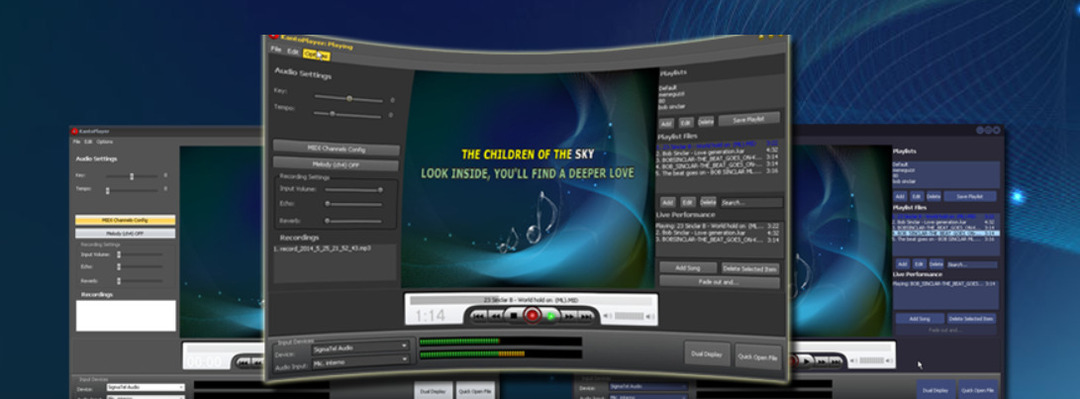
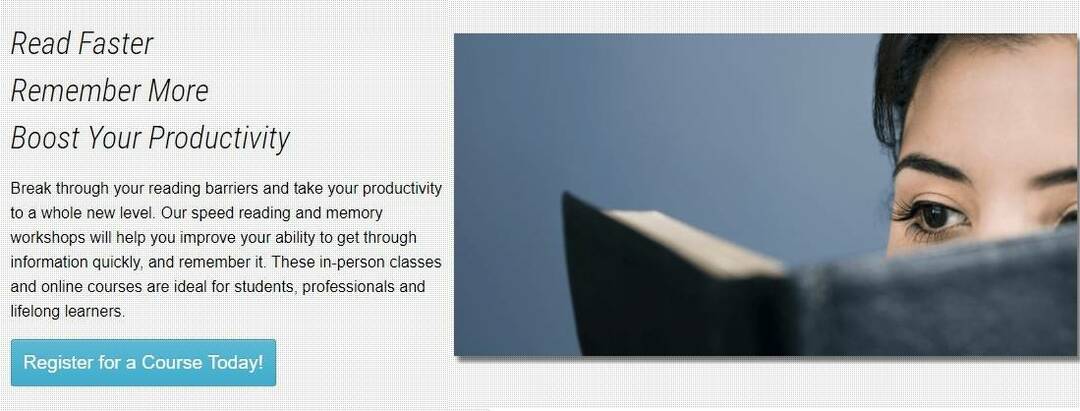
![5 meilleurs logiciels d'impression 3D pour PC [Guide 2021]](/f/bc14918841f0624db6e5cdfb2eb31ff7.jpg?width=300&height=460)